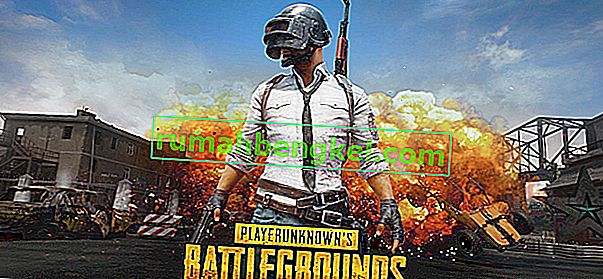dns_probe_finished_bad_configは、Webサイトへのアクセスを妨げ、外部サービスへの接続に問題を引き起こします。名前が示すように、これはDNS 関連のエラーです。DNSの機能は名前を解決または変換することです。そのため、システムがアドレスを解決または変換できない場合、このエラーまたはDNS_PROBE_FINISHED_NXDOMAINが発生します。
Windows 7、8、10でdns_probe_finished_bad_configを修正する方法
デフォルトでは、コンピューターは、ルーターまたはモデムで構成されたDNSを使用するように設定されています。これは、変更されていない限り、インターネットプロバイダーDNSです。私は常にパブリックDNSサーバーを使用することをお勧めします。最もアクティブで99%の稼働率があるため、このガイドに記載されているはずです。理解できなくても心配はいりません。以下の手順に従ってください。
Restoroをダウンロードして実行し、ここから破損したファイルをスキャンし ます。ファイルが破損して欠落していることが判明した場合は修復し、BAD DNS構成の問題が解決したかどうかを確認します。解決しない場合は、以下の手動の手順に進んでください。
Windowsキーを押しながらRを押す
実行ダイアログで、「cmd」 と入力して「 OK」をクリックします
ブラックコマンドプロンプトが開いたら、次のように入力してEnterキーを押します。
ipconfig / flushdns

これにより、DNSキャッシュがフラッシュされます。これは、DNSに変更があり、システムがローカルキャッシュを検索してWebサイトにアクセスするときに発生することがあります。
これが完了したら、 Windowsキーを押しながらRをもう一度押します。
今回は、 ncpa.cplと入力し、[ OK ] をクリックします。
ネットワーク接続に移動します。
ここでは、DNS設定を更新する必要があります。
接続されているネットワークアダプターを識別して右クリックし、[ プロパティ ]を選択します。

次に、プロパティペインで[ インターネットプロトコルバージョン4(TCP / IPv4) ]を1回クリックして灰色にハイライト表示し、もう一度[ プロパティ]を選択します。

次のDNSサーバーアドレスの使用をオンにし て、 優先DNSサーバー と 代替DNSサーバーに次のように入力し ます。
優先DNSサーバー:8.8.8.8代替DNSサーバー8.8.4.4

[ OK]をクリックして、残りのウィンドウを閉じます。